Jak přidat Windows Update do Ovládacích panelů ve Windows 10
Pokud používáte klasický ovládací panel ve Windows 10, možná jste si již všimli, že neobsahuje odkaz na Windows Update. Pokud máte zájem přidat odkaz zpět, postupujte podle pokynů v tomto článku.
reklama
Existují dvě věci, které nám pomohou přidat službu Windows Update zpět do Ovládacích panelů:
- Windows Update lze spustit pomocí následujícího příkazu:
control.exe /name Microsoft. WindowsUpdate
- Shell32.dll stále obsahuje řádky požadovaného textu pro použití v Ovládacích panelech.
Zde je tedy jednoduché vyladění registru, které dokáže obnovit službu Windows Update v kategorii Ovládací panely\Systém a zabezpečení. V době psaní tohoto článku funguje perfektně v nejnovější stabilní verzi Windows 10, sestavení 10586 (Listopadová aktualizace/práh 2).
Na přidejte Windows Update do Ovládacích panelů ve Windows 10, stáhněte a sloučte následující vylepšení registru připravené k použití:
Stáhněte si soubor registru a přidejte Windows Update do Ovládacích panelů
Extrahujte dva soubory *.reg ze staženého ZIP archivu a dvakrát klikněte na pojmenovaný soubor Windows-10-add-wu.reg. Potvrďte Ano pro sloučení do registru. Výsledek bude následující: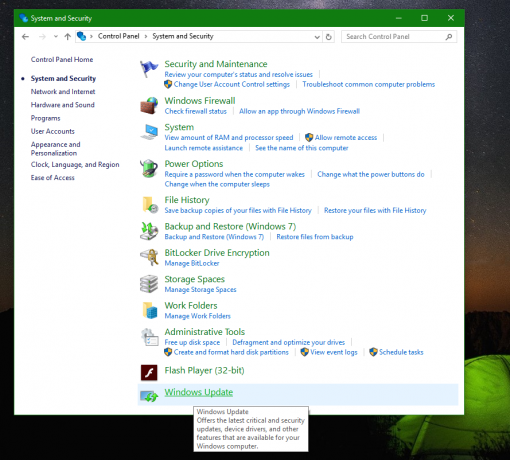
Soubor zpět je součástí archivu. Chcete-li tuto změnu vrátit, dvakrát klikněte na soubor Windows-10-remove-wu.reg.
Soubor registru obsahuje tento text:
Editor registru systému Windows verze 5.00 [HKEY_CLASSES_ROOT\CLSID\{36eef7db-88ad-4e81-ad49-0e313f0c35f8}] "Systém. Software. TasksFileUrl"="Interní" "Systém. ApplicationName"="Microsoft. WindowsUpdate" "Systém. Kontrolní panel. Kategorie"="5" @="@%SystemRoot%\\system32\\shell32.dll,-22068" "InfoTip"="@%SystemRoot%\\system32\\shell32.dll,-22580" [HKEY_CLASSES_ROOT\CLSID\{36eef7db-88ad-4e81-ad49-0e313f0c35f8}\DefaultIcon] @="shell32.dll,-47" [HKEY_CLASSES_ROOT\CLSID\{36eef7db-88ad-4e81-ad49-0e313f0c35f8}\Shell] [HKEY_CLASSES_ROOT\CLSID\{36eef7db-88ad-4e81-ad49-0e313f0c35f8}\Shell\Open] [HKEY_CLASSES_ROOT\CLSID\{36eef7db-88ad-4e81-ad49-0e313f0c35f8}\Shell\Open\Command] @=hex (2):63,00,6f, 00,6e, 00,74,00,72,00,6f, 00,6c, 00,2e, 00,65,00,78,00,65,00 ,20,\ 00,2f, 00,6e, 00,61,00,6d, 00,65,00,20,00,4d, 00,69,00,63,00,72,00,6f, 00,73,00,\ 6f, 00,66,00,74,00,2e, 00,57,00,69,00,6e, 00 ,64,00,6f, 00,77,00,73,00,55,00,70,\ 00,64,00,61,00,74,00,65,00,00,00 [HKEY_LOCAL_MACHINE\SOFTWARE\Microsoft\Windows\CurrentVersion\Explorer\ControlPanel\NameSpace\{36eef7db-88ad-4e81-ad49-0e313f0c35f8}] @="Windows Update"
Totéž lze provést pomocí Winaero Tweaker. Přejděte na Ovládací panely -> Přidat Windows Update: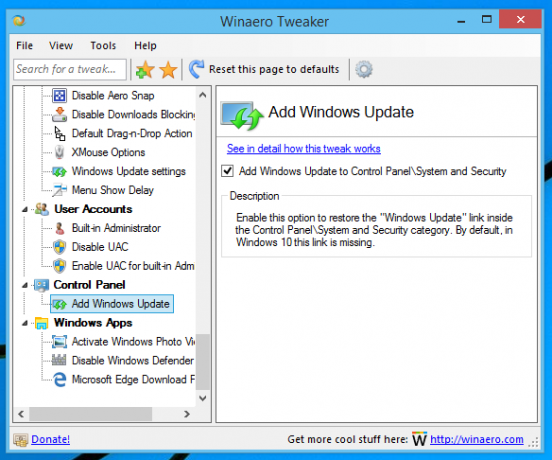
Pomocí této možnosti se vyhnete úpravám registru.
A je to. Máte dotazy nebo návrhy ohledně tohoto tipu? Pak můžete komentovat.



